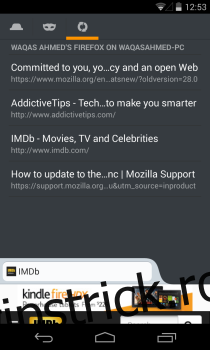Firefox 29: Sincronizarea datelor între desktop și Android
Mozilla a lansat recent Firefox 29, ultima versiune a browserului său popular, disponibilă pentru Windows, Mac, Linux și Android. Această versiune vine cu o interfață nouă, denumită Australis, care prezintă similarități cu Google Chrome. Pe lângă schimbările vizuale, Mozilla a modernizat funcția de sincronizare a browserului. Noua facilitate de sincronizare este îmbunătățită și simplificată, eliminând necesitatea codurilor de autorizare și folosind un cont Firefox (e-mail și parolă) pentru a sincroniza datele. În acest articol, vom detalia diferențele dintre noile și vechile metode de sincronizare și vom explica cum să sincronizați datele între versiunea desktop și Android a Firefox 29.
Ce aduce noua funcție de sincronizare?
Funcția Firefox Sync, care permite utilizatorilor să acceseze aceleași file, marcaje și alte date de navigare pe diverse dispozitive, nu este o noutate, existând de ceva timp. Înainte de versiunea 29, sincronizarea necesita împerecherea dispozitivelor cu ajutorul unui cod de autorizare generat automat. Însă, în noua versiune, Mozilla a renunțat la această metodă, optând pentru o sincronizare directă prin e-mail și parolă. Astfel, datele de navigare pot fi restaurate rapid de pe serverele Firefox.
Configurarea sincronizării pe Firefox 29 – Versiunea desktop
Noua funcție de sincronizare din Firefox 29 este intuitivă și ușor de folosit. Dacă ați mai avut dispozitive conectate, va trebui să le deconectați urmând pașii de mai jos. Deschideți Firefox pe computerul dvs., accesați meniul (din dreapta sus) și selectați „Opțiuni”.
Alegeți fila „Sincronizare” și dați click pe opțiunea „Deconectați acest dispozitiv” din partea inferioară a ferestrei. Acești pași sunt necesari doar dacă ați folosit deja funcția de sincronizare. Altfel, puteți sări peste acest pas.
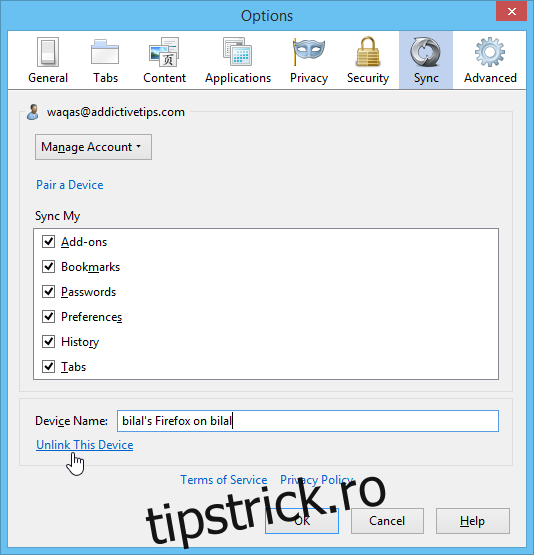
Dacă sunteți un utilizator nou, dați click pe butonul Meniu, apoi alegeți „Conectați-vă pentru a sincroniza”, așa cum se arată în imaginea de mai jos.
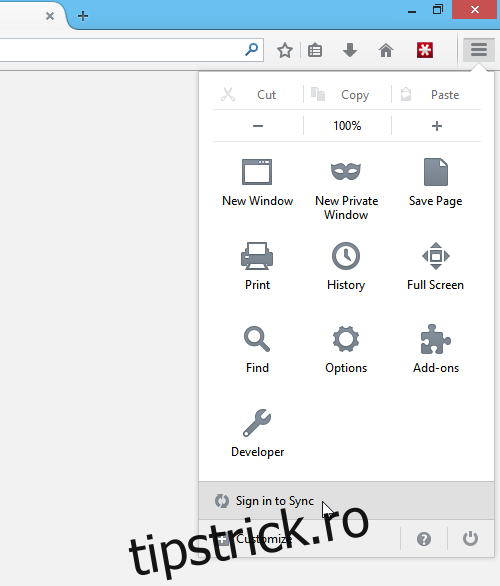
În fereastra următoare, dați click pe „Începeți”.
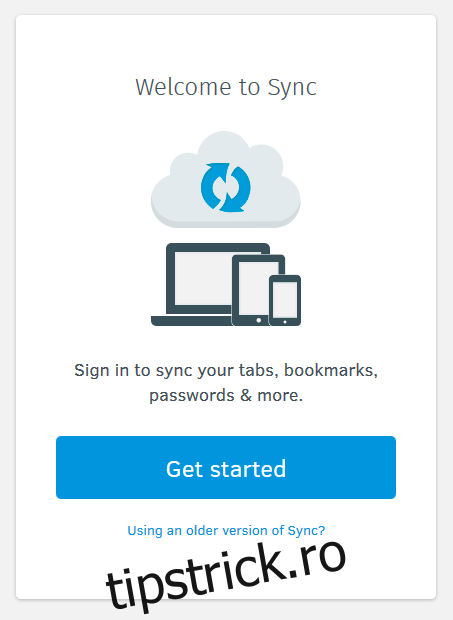
Utilizatorii existenți se pot conecta cu contul Firefox pe care îl foloseau și înainte de Firefox 29. Dacă nu aveți un cont, puteți crea unul dând click pe „Creați un cont”, completând formularul de înregistrare și verificând contul prin e-mail.
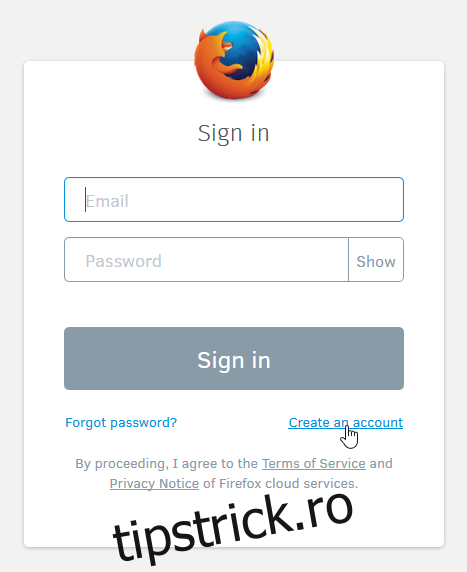
După autentificare, Firefox va începe automat sincronizarea. Puteți accesa fila Sincronizare din Opțiuni pentru a alege ce elemente doriți să sincronizați.
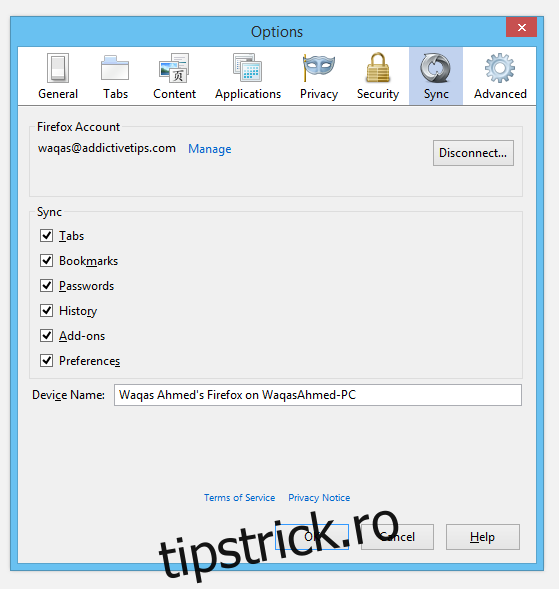
Configurarea sincronizării pe Firefox 29 – Versiunea mobilă (Android)
Deschideți Firefox pe telefonul dvs. Android, accesați meniul (în partea de jos a ecranului sau în colțul din dreapta sus) și alegeți „Sincronizare”, apoi „Începeți”.
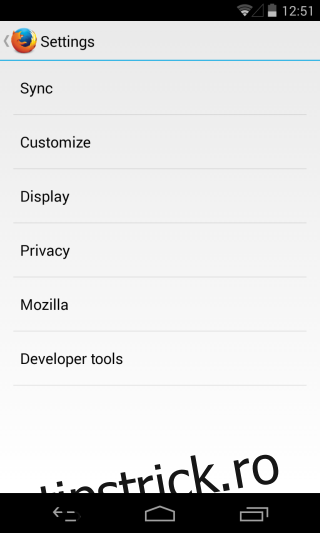
Conectați-vă la contul Firefox. După autentificare, Firefox Sync va actualiza informațiile necesare pe telefonul dvs. De exemplu, toate filele deschise pe Firefox pe computer vor fi accesibile pe telefonul Android, prin accesarea filelor Sincronizare. De asemenea, toate marcajele vor fi sincronizate pe ambele platforme.